|
大綱:foxy曾經風靡一時的P2P軟體,許多人透過foxy抓軟體、音樂、圖片等等。
Foxy抓檔神器P2P軟體
雖然它在於2011年10月22日,foxy宣布正式終止服務。
不過還是有很多人依然在是使用。
最近幾天,因為有朋友問,都用什麼軟體下載或抓檔呢?
於是乎,不經意的想起此軟體。
找了一下,發現自己的硬碟中,還有安裝這個94狂下載軟體,
發現了,他居然發了2018版本,可支持Windows10,於是....
你們懂的。
咱家就直接載下來用用,嗯!沒中毒,可以下載,可以分享上傳等等。
不要問咱家現在這軟體合不合法,咱家也不曉得。
有的用我們就用了。
以下是簡單的安裝教學與操作說名,請參考︰
以Windows7系統安裝操作為例

下載:
http://www.sajan.tw/DL/Foxy.rar
步驟1:下載
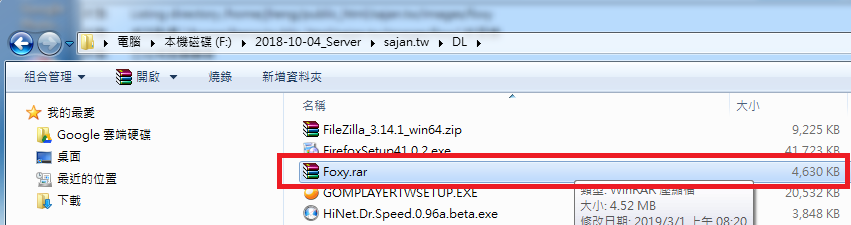
步驟2:解壓縮
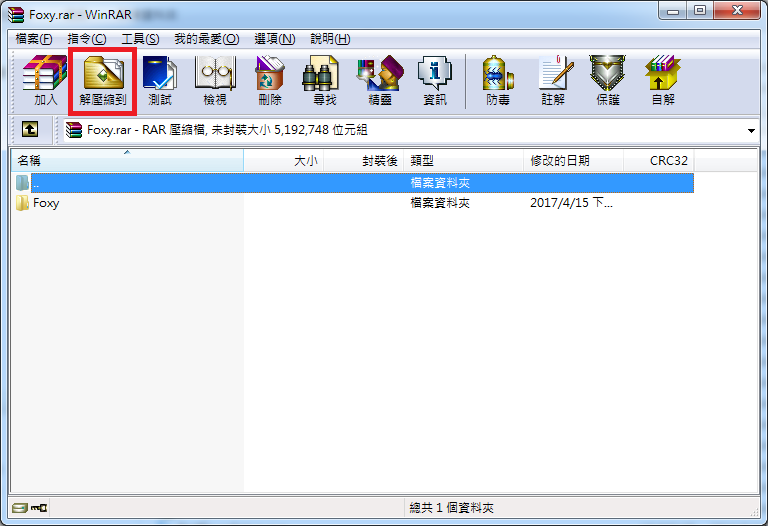
步驟3:將目解壓縮路徑改到D槽D:\foxy
當然你也可以不更改,視個人喜好。
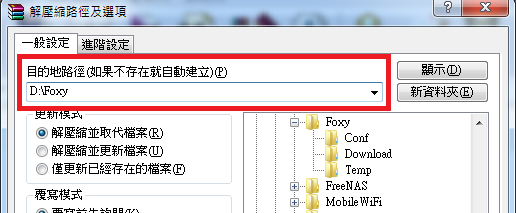
步驟4:開起foxy資料夾
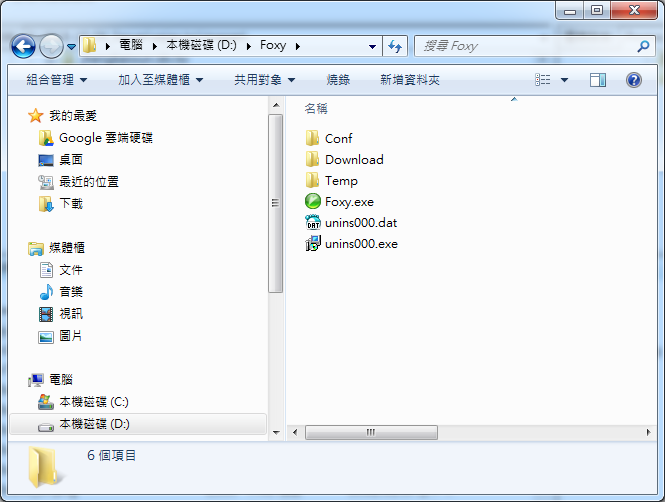
步驟5:點選foxy.exe 按滑鼠右鍵操作,如下圖
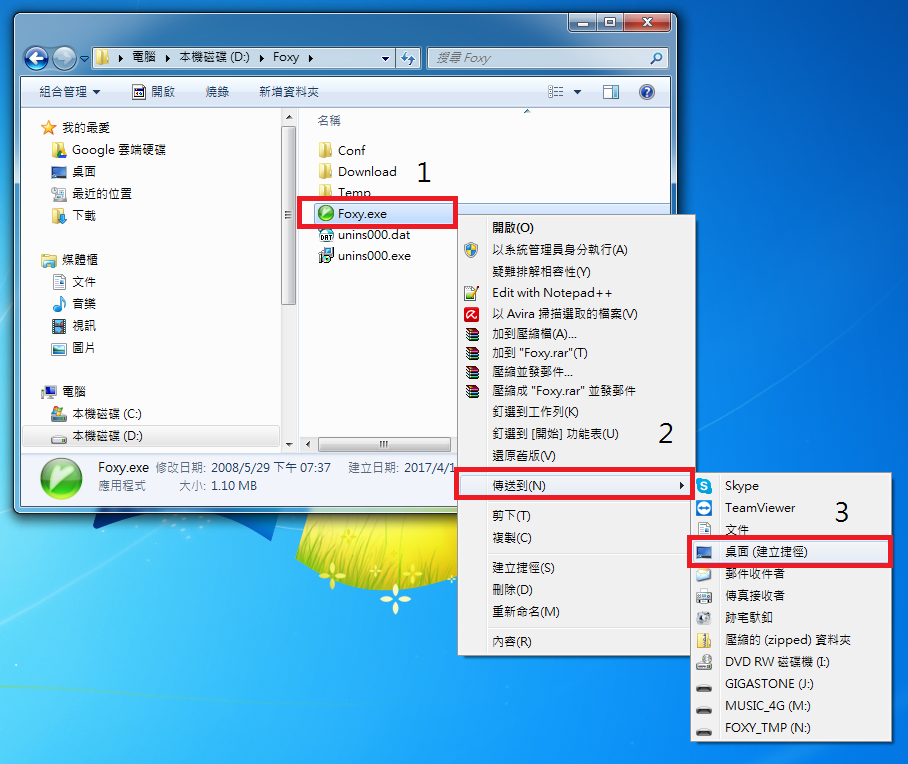
步驟6:建立捷徑在桌面,以方便以後操作
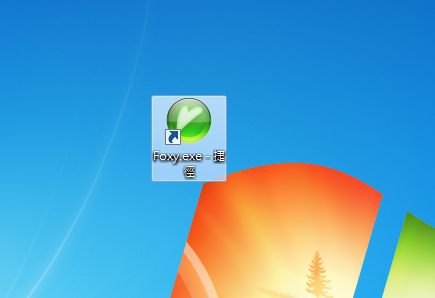
基本操作教學,請看圖說故事,一步步的作下去即可
步驟1:
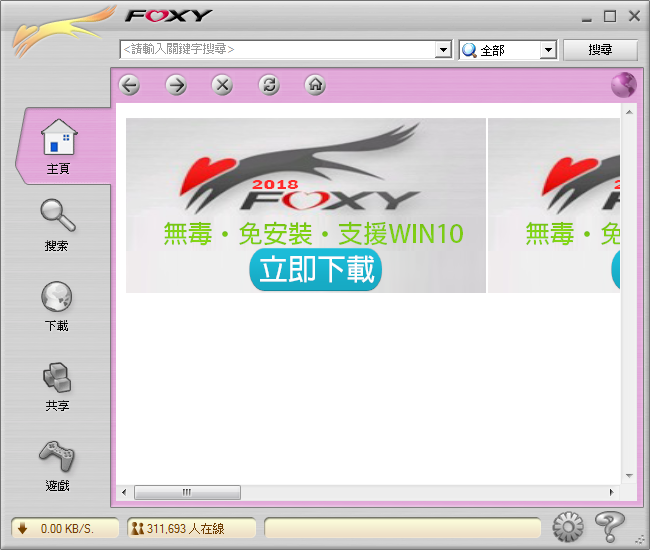
步驟2:設定下載路徑,及下載檔暫存路徑
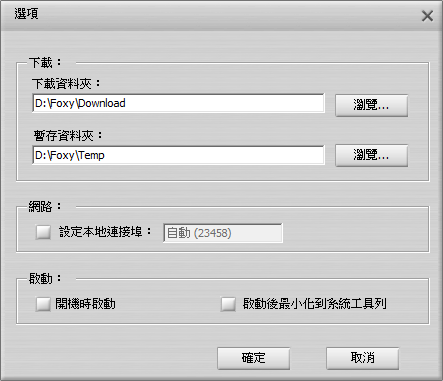
步驟3:查看常駐程式區的foxy圖示
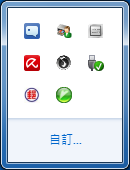
步驟4:foxy的常註圖示為綠色才能使用,藍色則無法下載檔案
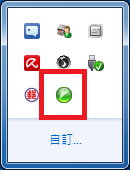
步驟5:點選搜索,輸入關鍵字,尋找你要的檔案或MP3
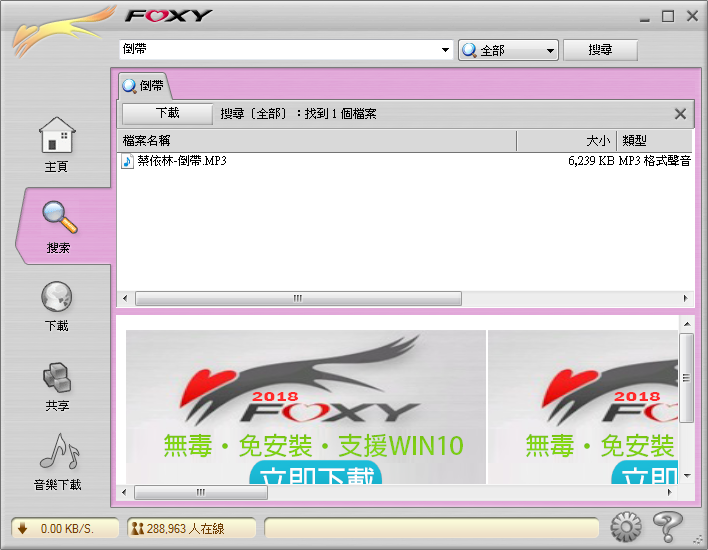
步驟6:點選搜索出來的檔名或軟體程式名稱,點擊兩下下滑鼠加入下載,或點選檔案後,右鍵選擇下載
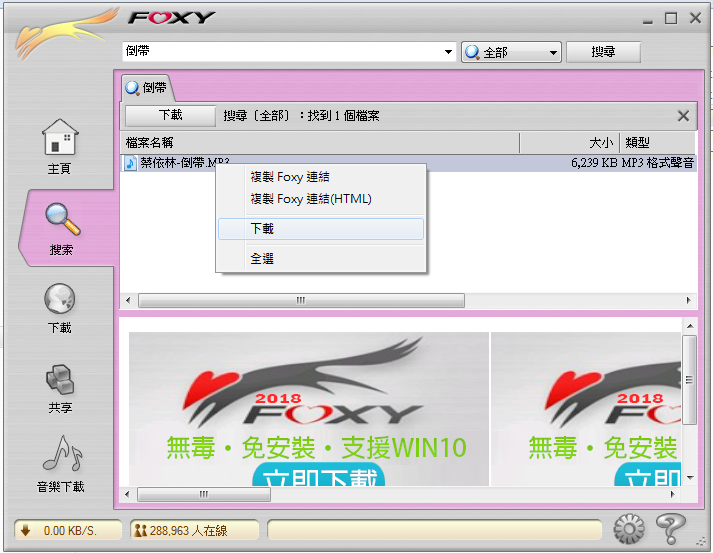
步驟7:加入下載區成功的檔名會轉變成紅色字體
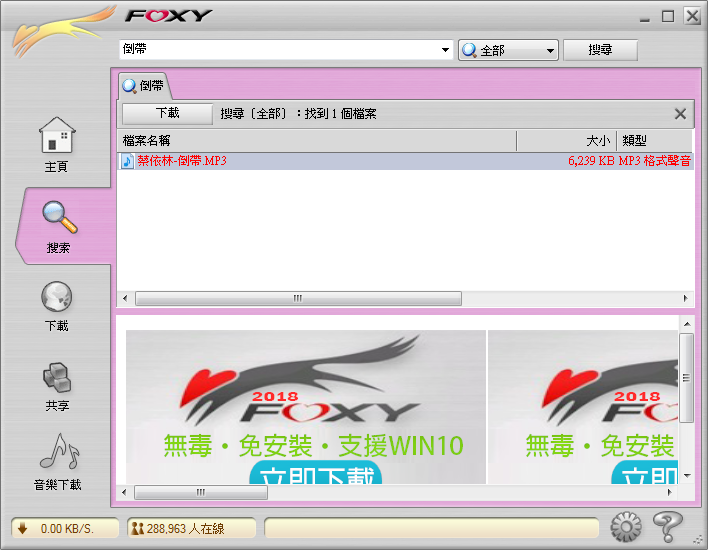
步驟8:到下載區查看檔案下載情況
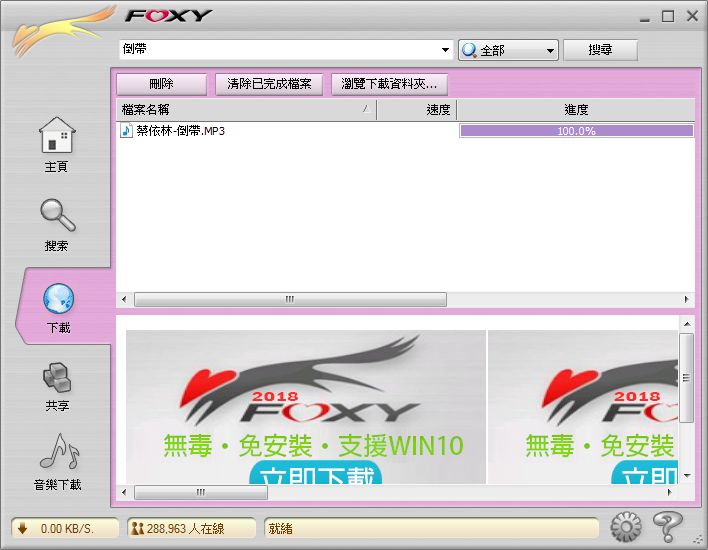
步驟9:瀏覽下載資料夾
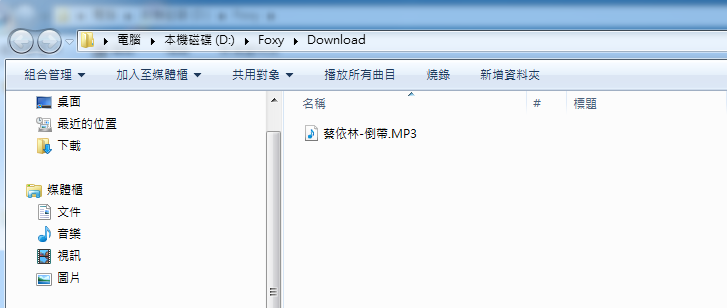
foxy Logo圖示:
圖1:
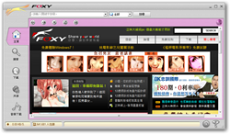
圖2:

圖3:

維基百科資料參考:
foxy是一個強制上傳分享的正體中文P2P軟體,foxy網站由位思科技負責管理。
目前foxy的網站呈現封鎖狀態,網站連接都會呈現「找不到網頁」的訊息。
因foxy的發行公司是臺灣公司,故foxy只有正體中文版,沒有英文等其它語言的版本,
因此主要流行在臺灣、香港及澳門。
2011年10月22日,foxy宣布正式終止服務。
用戶若開啟foxy,程式會自行移除,移除後會自動安裝蜂巢安全管家。
(此情況僅限於最新版本,舊版仍可使用上傳及下載功能)
...END
|